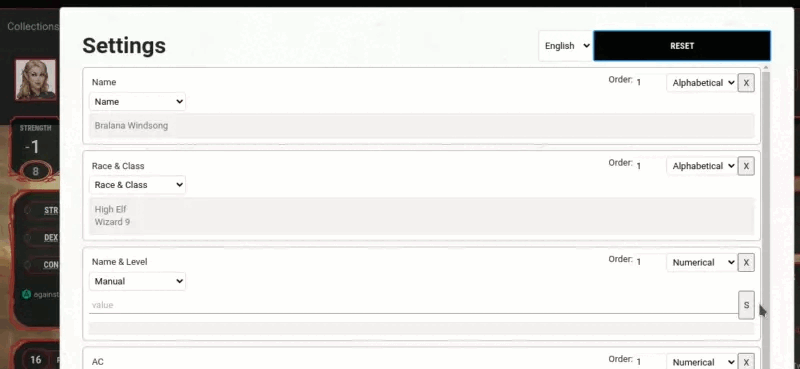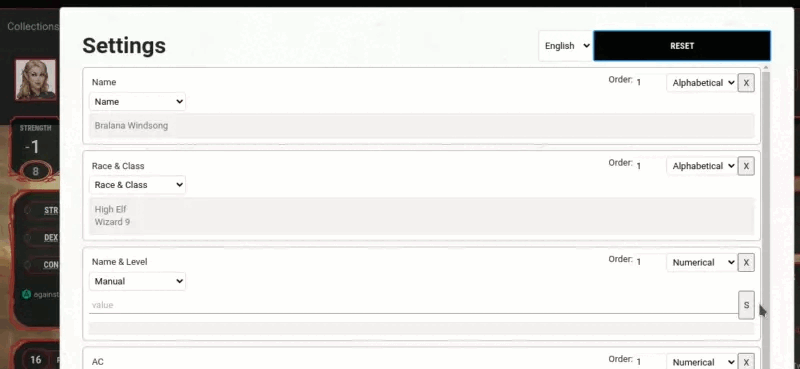DM Screen
Der DM-Screen ist das Herzstück der Erweiterung. Hier hat man in einem Überblick alle wichtigen Infos über die Spieler. Außerdem kann die Tabelle mit beliebigen Attributen angepasst werden und es kann direkt auf das Charakter-Sheet zugegriffen werden. Hier kann alles gemacht werden, was auch auf dem originalen Charakter-Sheet möglich ist. Selbst Beyond20 funktioniert hier.
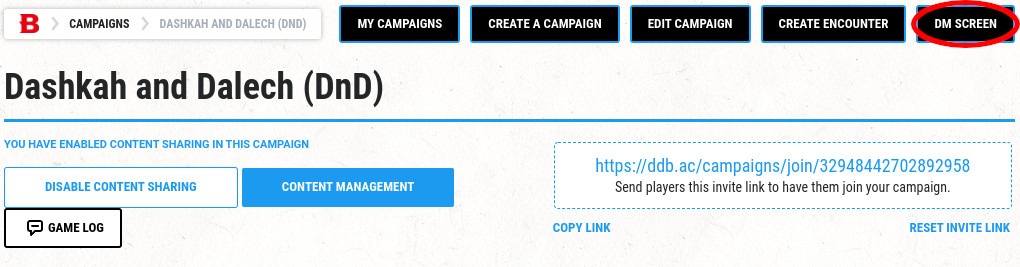
Du kannst den DM Screen öffnen, indem du auf den DM Sceen-Button in der Kampaign-Übersicht klickst.
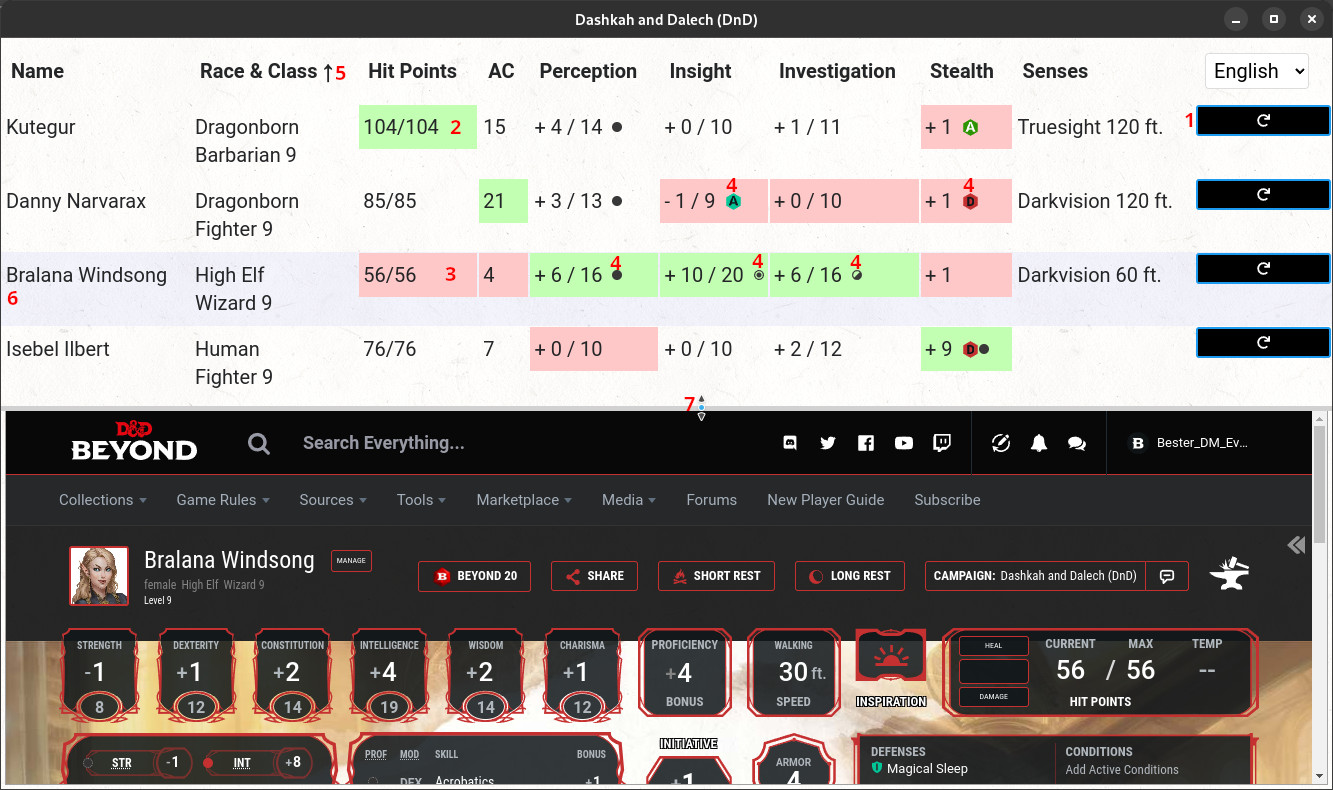
- Über den Button in der rechten Spalte kannst du die Werte neu laden. Das dauert ein paar Sekunden, ist aber Hilfreich wenn sich in der Zwischenzeit etwas geändert hat. Ein automatisches Updaten der Werte passiert nicht.
- Der höchste Wert innerhalb einer Spalte wird grün markiert. Das gilt nur, wenn die Spalte eine nummerische Sortierung hat.
- Ebenso wird auch der niedrigste Wert rot markiert. Haben mehrere Werte den niedrigsten (oder höchsten) Wert, werden alle markier.
- Bei Skills wird außerdem noch angezeigt, ob der Spieler proficient, halb-proficient oder expertise besitzt. Außerdem wird Advantage/Disadvantage angezeigt. Das klappt allerdings nur bei den vorausgewählten Skills. Wenn ein Skill über einen manuellen Selektor (siehe unten) hinzugefügt wird, muss das im Selektor enthalten sein.
- Es kann nach den einzelnen Spalten sortiert werden, wenn diese eine alphabetische oder nummerische Sortierung besitzen.
- Klickt man auf eine Reihe, öffnet sich automatisch das entsprechende Character-Sheet in der unteren Hälfte. Der offene Charakter wird durch eine bläuliche Hinterlegung angezeigt.
- Die Höhe der Tabelle und des geöffneten Character-Sheets kann durch Ziehen angepasst werden.
Anpassungen
Wenn du ein Character-Sheet geöffnet hast, drücke das Icon der Erweiterung in der oberen rechten Ecke des Browsers, um die Einstellungen zu öffnen. Manchmal ist das Icon hinter dem Puzzle-Stück versteckt.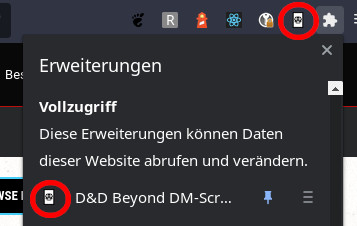
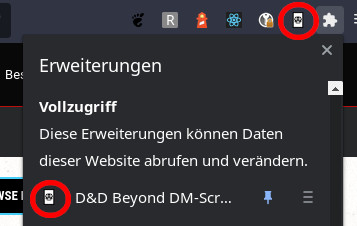
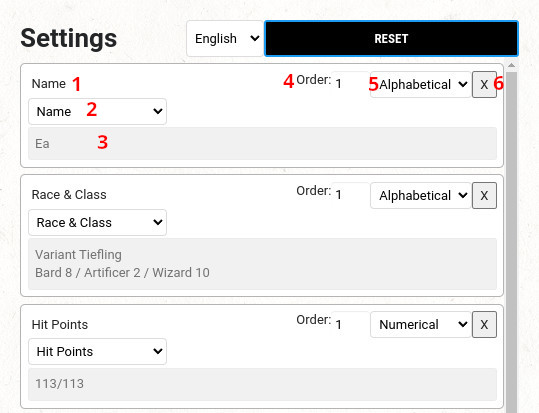 Es öffnet sich ein Dialog, wo du Attribute hinzufügen, bearbeiten und löschen kannst.
Es öffnet sich ein Dialog, wo du Attribute hinzufügen, bearbeiten und löschen kannst.- Hier kannst du den Namen des Attributes ändern. Dieser erscheint als Spaltenüberschrift im DM Screen.
- In diesem Select hast du eine Vorauswahl von vielen unterschiedlichen Attributen. Änderst du den Wert, passt sich automatisch der Name und die Sortierung an. Ein spezieller Eintrag ist der letzte Wert, "Manuell". Mit dem kannst du eigene Attribute definieren. Weiteres dazu findest du weiter unten.
- Die Graue Box zeigt dir den Wert des aktuellen Charakters an. Dieser wird später im DM Screen in der entsprechenden Spalte für jeden Charakter stehen.
- Die Ordnung sagt an, an welcher Stelle die Spalte im DM Screen angezeigt wird. Dabei werden kleinere Ordnungen zuerst angezeigt. Haben zwei Attribute dieselbe Ordnung, so werden sie in der gleichen Reihenfolge wie sie angelegt wurden angezeigt.
- Hier hat man die Auswahl, wie die Charaktere in der Tabelle sortiert werden sollen, wenn man den DM Screen nach dieser Spalte sortiert. Wählt man "Keine Sortierung" aus, dann kann die Spalte nicht sortiert werden. Wählt man "Alphabetisch" aus, wird diese alphabetisch sortiert. Wählt man "Nummerisch" aus, wird versucht der Wert in eine Zahl umzuwandeln und anhand dieser die Spalte zu sortieren. Hierdurch werden auch die höchsten und niedrigsten Werte markiert. Bei der Umwandlung in eine Zahl werden vom Anfang des Textes nur Zeichen beachtet, die zu einer Zahl gehören, bis Zeichen kommen, die nicht mehr in eine Zahl umgewandelt werden können. Bei den Hit Points, die den Wert "113/113" haben, wird zum Beispiel die Zahl 113 herauskommen, da "/" nicht in eine Zahl umgewandelt werden kann.
- Über den Button am Ende kannst du das entsprechende Attribut wieder aus dem DM Screen entfernen.
Du kannst selbst Attribute definieren und anzeigen lassen. Die Informationen hierfür werden direkt von der Webseite und nicht von irgendwelchen APIs abgegriffen. Dadurch kannst du dir sicher sein, dass die Infos nie falsch berechnet werden. Allerdings ist dadurch das Abgreifen aufwendig und daher gibt es keine automatische Aktualisierung der Werte. Zum Auswählen der Attribute gibt es zwei Begrenzungen: Der Wertefinder im DM Screen tut so, als wäre der Browser maximiert über den kompletten Bildschirm. Da die Webseite anders dargestellt wird, wenn der Browser kleiner ist, kann es zu Fehlern kommen, wenn du Werte auswählst und dein Browser nicht maximiert ist. Der zweite Nachteil ist, dass Werte in Popups oder unter anderen Tabs als "Actions" (Also Spells, Inventory, etc) nicht dargestellt werden können. Zum Hinzufügen von manuellen Attributen, wähle als Attribut zuerst einmal "Manuell" ganz unten aus der Liste aus. Hierbei erscheint eine neue Zeile, wo den Wert eintragen kannst. Ausgewält wird der Wert über CSS-Selektoren, aber du musst nicht wissen, was das ist, um das zu bedienen. Drücke einfach den "S"-Button hinter der Zeile und wähle mit der Maus den entsprechenden Wert aus. Der Wert wird auch noch rot umrandet, damit du siehst, was du auswählst. In dem Manuellen Attribut kannst du auch normalen Text oder HTML-Tags hinzufügen. Diese werden so übernommen und dadurch ist ein leichtes styling wie Zeilenumbrüche möglich. Im Video rechts siehst du auch noch mal, wie genau du Werte auswählen kannst.